Hirdetés
Tehát vásárolt egy Logitech Harmony Elite. Itt az ideje, hogy kipróbálhassa és túlmutatjon a televízió vagy audiokészülék bekapcsolásán. Itt van néhány kedvenc módszerünk az univerzális távirányító otthonában történő használatához.

Felhívjuk figyelmét: Ezeknek a feladatoknak nagy része más Harmony távirányítókkal is működik, amelyek támogatják a Harmony Hub.
A Logitech Harmony Elite távirányító, központ és alkalmazásA Logitech Harmony Elite távirányító, központ és alkalmazás Vásároljon most az Amazonon $268.17
Harmony Elite és Nest
Az Nest Learning termosztát volt az egyik első intelligens eszköz, amely megjelent a piacon. A Nest segítségével okostelefonjáról vagy online vezérelheti otthoni hőmérsékletet. Ha csatlakozik a Logitech Harmony-hoz, az otthoni hőmérséklet megváltoztatása most olyan egyszerű, mint a távvezérlő vagy a Harmony alkalmazás egygombos megnyitása. A Harmony segítségével felfedezheti és megváltoztathatja a Nest Away hangulatát is.

Beállít
A Nest hozzáadásához a Harmonyhoz keresse meg
eszközök a Harmony alkalmazás kezdőképernyőjén. Innentől kattintson a gombra Eszközök szerkesztése a képernyő alján. Ezután kattintson a gombra + Eszközök, Otthoni ellenőrzés, és akkor Fészek. Végül, jelentkezzen be a Nest-fiókjába. Miután elkészült, a „termosztátok” hozzáadásra kerülnek a Logitech Harmony készülék listájához.Nagyszerű felhasználások
Kényelmes, ha távirányítóval vezérelheti otthoni hőmérsékletét. Még ennél is jobb, ha előre beállítja a Nest termosztát hőmérsékletét minden egyes Harmónia-tevékenységhez. Például, ha automatikusan felmelegíti otthonát, amikor elindítja a TV-t, vagy kikapcsolja a légkondicionálót, amikor zenét hallgat.
Csináljuk
Ebben a példában hozzáadjuk a Nest szolgáltatást a TV-néző tevékenységéhez. Ehhez kattintson a gombra Tevékenységek a Harmony alkalmazás főképernyőjén. Ezután kattintson a gombra Tevékenységek szerkesztése és akkor TV-t néz.
Ezen a képernyőn szeretnénk állítsa be a hőmérsékletet szobánkban 68 fokra minden alkalommal, amikor televíziót nézünk. Ezzel szemben szeretnénk csökkentse a hőmérsékletet 55 fokra, ha a TV-idő lejárt.
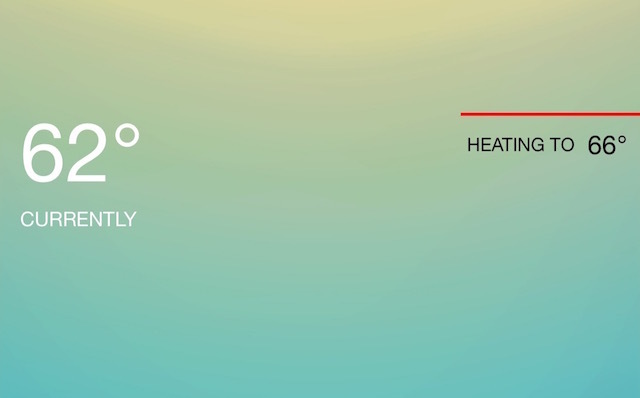
Találat Szerkesztés kezdési sorrendje és akkor Az otthoni vezérlők szerkesztése. Következő, válassza a Nest eszközt használni a tevékenységeddel. Innentől állítsa be a hőmérsékletet a megfelelő értékre és nyomja meg a gombot X ikonra a képernyő jobb felső sarkában. Válaszd ki a > ikonra hogy visszatérjen a Tevékenység összesítő képernyőhöz. Ismételje meg ezeket a lépéseket a Szerkesztés a végső sorozathoz.
A Nest vásárlásának egyik fő oka az otthoni hőmérséklet hatékonyabb szabályozása és fenntartása. A Harmony hozzáadásával ez új szintre kerül.
A Harmony Elite a Nest Protect füst és szén-monoxid riasztás.
Google, T3007ES, Nest Learning termosztát, 3. generáció, intelligens termosztát, rozsdamentes acél, együttműködik az Alexa-valGoogle, T3007ES, Nest Learning termosztát, 3. generáció, intelligens termosztát, rozsdamentes acél, együttműködik az Alexa-val Vásároljon most az Amazonon $203.99
Harmónia és Philips Hue
Philips Hue, a vezeték nélküli világítási rendszer, mint a Nest, segített meghatározni a még növekvő intelligens otthoni ipart. A Harmony Elite készülékkel mindkét irányíthatja a Philips Hue rendszer részét képező lámpákat, és hozzáadhatja azokat az otthoni tevékenységek listájához.
Beállít
A Philips Hue harmonikához való hozzáadásához keresse meg eszközök a Harmony alkalmazásból. Innentől kattintson a gombra Eszközök szerkesztése a képernyő alján. Ezután kattintson a gombra + Eszközök, Otthoni ellenőrzés, és akkor Színárnyalat. Jelentkezzen be Philips Hue fiókjába, és akkor kövesse a végső utasításokat.
A Harmony Elite távirányító és a Harmony alkalmazás segítségével most megváltoztathatja a megvilágítást, beleértve a színek és a jelenetek megváltoztatását is. A villanykörtéket csoportokba is rendezheti, például Nappali és Konyha. Ehhez keresse meg eszközök az okostelefon-alkalmazás főképernyőjén görgessen az aljára és válassza a lehetőséget Eszközök szerkesztése, akkor + Csoport. A konfigurálás után megérintheti a csoportos izzó ikont, hogy mindent be- és kikapcsoljon, és ujját balra / jobbra húzza a fényerő szabályozásához. A csoportot kibővítheti az izzók külön-külön történő vezérlésére is.
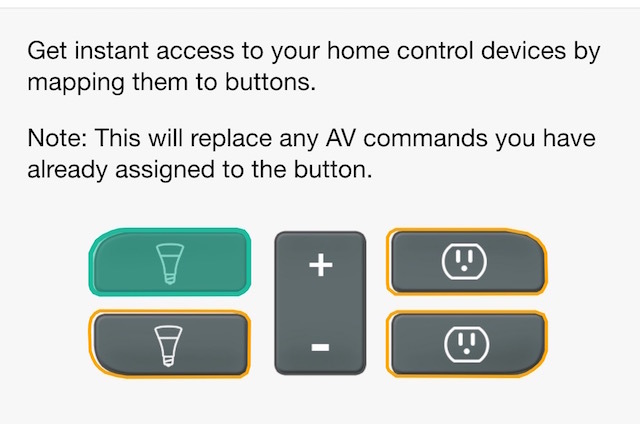
Az otthoni vezérlőgombokat hozzá is rendelheti az Elite távirányítóval való együttműködéshez. A Harmony alkalmazásból lépjen be Beállítások alatt Távirányító és központ. Innentől válassza a lehetőséget Harmony Elite> Otthoni gombok kezelése. Két lámpagomb található a Harmony Elite távirányítón. választ Gomb-1 és Gomb-2 izzók hozzárendelése.
jegyzet: A világítógomb rövid megnyomásával az izzók bekapcsolhatók, míg a hosszú megnyomásával kikapcsolhatók. A gombok melletti két billenőkapcsoló szabályozza a fényerőt.
Tevékenységek kipróbálására
Bárki, aki rendelkezik a Philips Hue rendszerrel, tudja, hogy egyik legjobb tulajdonsága az a képesség, hogy megváltoztassa az izzólámpa színét az Ön hangulata vagy beállításainak megfelelően. A Harmony Elite segítségével színek megváltozhatnak, amikor tevékenységeket indítanak. Előfordulhat például, hogy a hálószobai világítás kék színűre vált minden alkalommal, amikor a Sonos-t hallgatja. Vagy kapcsolja ki a nappali szoba lámpáit, amikor a kedvenc sportcsapatát figyeli az ESPN-en.
Számtalan kombináció van kipróbálásra a Logitech Harmony és a Philips Hue között. Az egyetlen korlátozás a képzelet.
Philips Hue White A19 60W ekvivalens intelligens izzó indítókészlet (2 A19 60W fehér izzó és 1 hub kompatibilis az Amazon Alexa Apple HomeKit és a Google Assistant használatával)Philips Hue White A19 60W ekvivalens intelligens izzó indítókészlet (2 A19 60W fehér izzó és 1 hub kompatibilis az Amazon Alexa Apple HomeKit és a Google Assistant használatával) Vásároljon most az Amazonon
Harmónia és IFTTT
Az ingyenes web-alapú IFTTT (Ha ez azután ez a szolgáltatás), a mindennapi felhasználók létrehozhatnak „receptek” elnevezésű nyilatkozatok láncolatait, amelyeket más webszolgáltatások módosítása alapján indítanak el.
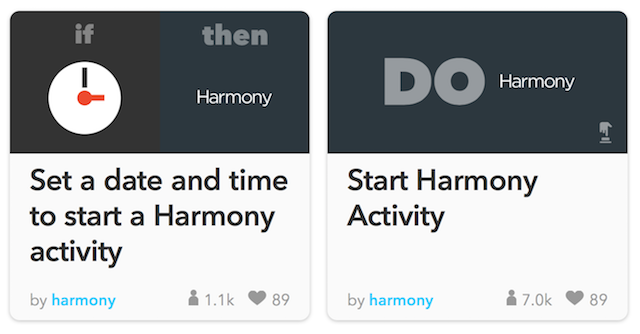
Az IFTTT-be beépített néhány olyan Harmony recept, amelyet érdemes megfontolni. Például az IFTTT használatával beállíthatja a dátumot és az időt a Harmony tevékenység elindításához, vagy figyelmeztetheti a Sonos-lejátszót, hogy kapcsolja be minden alkalommal, amikor a kedvenc sportcsapat játszik.
Az IFTTT annyira népszerű oka az egyszerűség. Új receptek kidolgozásához csak annyit kell tennie, hogy hozzon létre egy If / Then nyilatkozatot az IFTTT webhelyén vagy app. Miután kipróbálta a képletet, készen áll a továbblépésre.
Hogyan kell csinálni
Az IFTTT recept hozzáadásának vagy létrehozásának ideális módja az IF alkalmazás használata. Valószínűleg a keresett recept már hozzá lett adva. A Harmony receptjéhez keresse fel az IF alkalmazást és válassza a recept ikont a képernyő jobb felső sarkában. Majd a Saját receptek mellett válassza ki a + gomb. A Javasolt szolgáltatások képernyőn, válassza a Harmónia ikont.

Ezután megjelenik a népszerű receptek listája a Harmony-hoz való felhasználásra. Válassza ki a használni kívánt listát a listából. Például válassza a lehetőséget A házimozi ereje, amikor távozom otthonból. Ezen a képernyőn megkérdezi, hogy válassza ki azt a tevékenységet, amelyet ki szeretne kapcsolni, amikor (és az okostelefonja) elhagyja otthonát. Miután ezt megtette, válassza a lehetőséget hozzáad a képernyőn. Ha elkészült, a receptet csatolják a fiókjához, és máris jól megy.
Az IF alkalmazás segítségével új recepteket is létrehozhat a Harmony számára. voltunk kiemelte ezt a lépést 4 módszer a Philips Hue segítségével megvilágíthatja a világítást a következő szintrePhilips Hue nélkül azonban az intelligens otthon koncepciója soha nem szabadulhatott fel a földről. Íme néhány jó módszer azok felhasználására. Olvass tovább egy másik posztban.
Sokkal több
Csak azt a felületet karcoljuk, amit a Harmony Elite tehet. A jövőben még izgalmasabb feladatokat fogunk kiemelni. Keresni valamit? Tudassa velünk az alábbi megjegyzésekben.
Kép kreditek:Kézi és távirányító LI CHAOSHU által Shutterstockon keresztül
Bryan Wolfe imádja az új technológiákat. Középpontjában az Apple és a Windows alapú termékek, valamint az intelligens otthoni készülékek állnak. Ha nem játszik körül a legújabb okostelefonnal vagy táblagéppel, akkor a Netflix, a HBO vagy az AMC figyeli. Vagy próbáljon új autót vezetni.


